- Edge浏览器如何新建标签页空白页 12-02 18:00
- Edge浏览器如何删除主页按钮 12-02 15:12
- Edge浏览器如何设置睡眠时间 12-01 17:39
- Edge浏览器如何开启效率模式 12-01 15:31
- Edge浏览器怎么清除pdf批注 12-01 15:29
- Edge浏览器如何启用跟踪防护 12-01 15:27
- Edge浏览器怎么隐藏集锦 12-01 15:19
- Edge浏览器网页捕获怎么使用 12-01 15:18
Edge浏览器是windows自带的浏览器工具之一,一些用户对于如何复制粘贴格式为纯文本,还不是很清楚。这里为大家带来详细的介绍,快一起来看看吧!
1、双击打开软件,点击右上角的三个点图标。
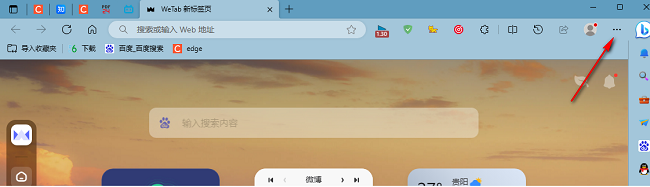
2、接着点击下方选项列表中的"设置"。
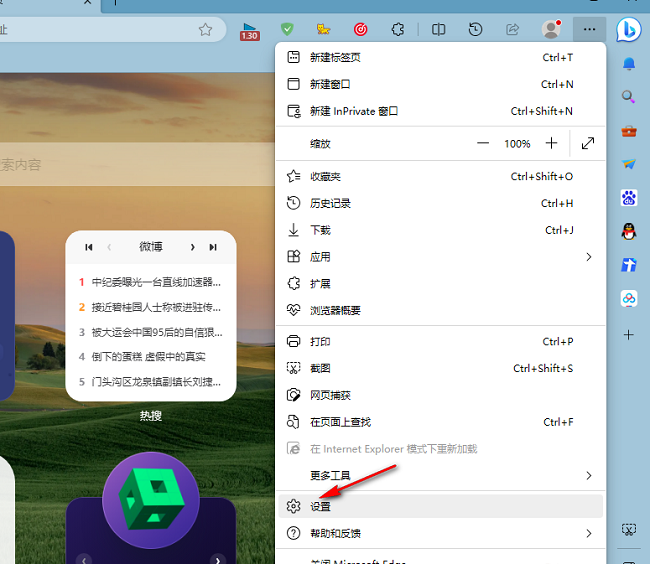
3、在打开的窗口界面中,点击左侧栏中的"共享、复制和粘贴"选项。
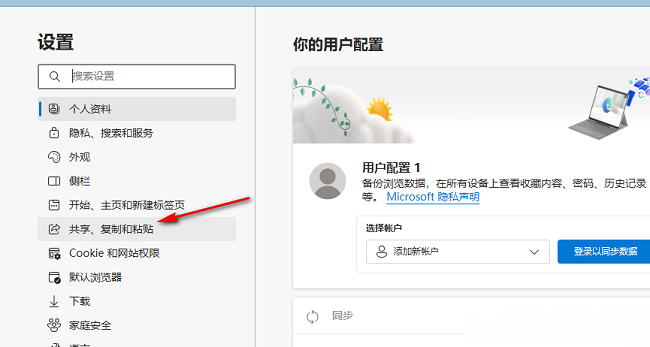
4、然后找到右侧中的"URL、复制和粘贴格式默认",最后选中其中的"纯文本",并将"在网页中复制链接时使用上面选择的格式"右侧的开关按钮打开即可。

54.17MB / 2025-12-05
89.13MB / 2025-12-05
6.60MB / 2025-12-05
131.96MB / 2025-12-05
71.05MB / 2025-12-05
18.14MB / 2025-12-04
179.41MB
2025-12-05
14.02MB
2025-12-05
54.17MB
2025-12-05
221.12MB
2025-12-05
24.98MB
2025-12-05
89.13MB
2025-12-05
84.55MB / 2025-09-30
248.80MB / 2025-07-09
2.79MB / 2025-10-16
63.90MB / 2025-11-06
1.90MB / 2025-09-07
210.99MB / 2025-06-09
374.16MB / 2025-10-26
京ICP备14006952号-1 京B2-20201630 京网文(2019)3652-335号 沪公网安备 31011202006753号违法和不良信息举报/未成年人举报:legal@3dmgame.com
CopyRight©2003-2018 违法和不良信息举报(021-54473036) All Right Reserved
















